最简单的wxPython的界面设计
来源:互联网 发布:公司网络限制 编辑:程序博客网 时间:2024/05/14 15:01
- #!/bin/env python
- # -*- coding: utf-8 -*-
- #################################################################################
- #这个测试程序有助于我们理解wxPython的界面设计,基本的控件和事件调用都有
- #################################################################################
- import wx
- class MyFrame(wx.Frame):
- def __init__(self):
- wx.Frame.__init__(self, parent=None,title="My Test Frame",pos = (100,100), size=(500,450))
- #添加第1个Panel面板
- panel1 = wx.Panel(parent=self,pos = (0,80), size=(225, 250))
- panel1.Bind(wx.EVT_MOTION, self.OnPanel1Move)
- #添加其他控件
- wx.StaticText(parent=panel1, label= " Cursor Pos:", pos=(10, 10),size=(100, 25))
- self.posCtrl1 = wx.TextCtrl(parent=panel1, value = "0,0", pos=(100, 10),size=(100, 25))
- #添加第2个Panel面板
- panel2 = wx.Panel(parent=self,pos = (275,80), size=(225, 250))
- #添加其他控件
- wx.StaticText(parent=panel2,label= " The Second Panel", pos=(10, 50),size=(150, 25))
- self.btn=wx.Button(parent=panel2,label= " My Button",pos=(10, 100),size=(150, 25))
- self.btn.Bind(wx.EVT_BUTTON, self.OnMyButtonClick)
- #添加wxStatusBar工具条
- self.sb=self.CreateStatusBar(number =3)
- self.SetStatusText("One",0)
- self.SetStatusText("Two",1)
- self.SetStatusText("Three",2)
- #添加wxToolBar
- self.tb=self.CreateToolBar()
- bitmap1 = wx.EmptyBitmapRGBA(32, 24, red=0, green=0, blue=0, alpha=100)
- self.tb.AddSeparator()
- self.tb.AddLabelTool(1,'',bitmap1)
- self.tb.AddSeparator()
- bitmap2 = wx.EmptyBitmapRGBA(32, 24, red=0, green=0, blue=0, alpha=150)
- self.tb.AddLabelTool(2,'',bitmap2)
- self.tb.Realize()
- #添加wxMenuBar菜单,提供了几种创建菜单的方式
- menubar = wx.MenuBar()
- #一级主菜单
- file = wx.Menu()
- file.Append(-1, '&New')
- file.Append(-1, '&Open')
- file.Append(-1, '&Save')
- file.AppendSeparator()
- #多级子菜单
- imp = wx.Menu()
- imp.Append(-1, 'Import newsfeed list...')
- imp.Append(-1, 'Import bookmarks...')
- imp.Append(-1, 'Import mail...')
- file.AppendMenu(-1, 'I&mport', imp)
- file.AppendSeparator()
- #再添加一个菜单
- quit = wx.MenuItem(file, wx.ID_CLOSE, '&Quit/tCtrl+W')
- self.Bind(wx.EVT_MENU, self.OnQuit, id=wx.ID_CLOSE) #绑定方法
- file.AppendItem(quit)
- menubar.Append(file, '&File')
- self.SetMenuBar(menubar)
- self.Centre() #居中显示
- self.Show(True)#总是一创建就显示Frame框架,
- #定义事件方法
- def OnPanel1Move(self, event): #在Panel1上面移动的时调用
- pos = event.GetPosition()
- self.posCtrl1.SetValue("%s, %s" % (pos.x, pos.y))
- def OnMyButtonClick(self,event): #在按钮上面单击调用
- self.btn.SetLabel("You Clicked!")
- def OnQuit(self, event): #点击退出菜单时调用
- self.Close()
- #################################################################################
- if __name__ == '__main__':
- app = wx.App()
- frame = MyFrame()
- app.MainLoop()
- #################################################################################
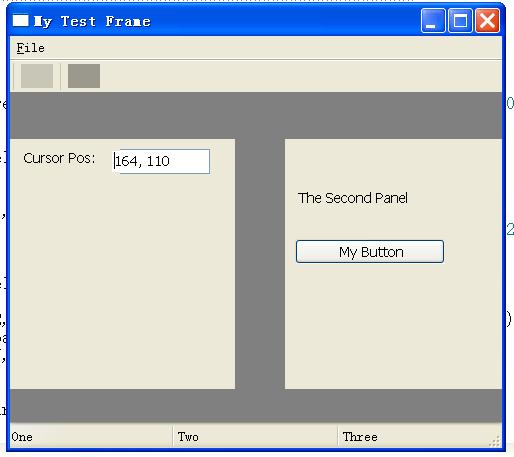
0 0
- 最简单的wxPython的界面设计
- 最简单的wxPython的界面设计
- 最简单的wxPython的界面设计
- 最简单的wxPython程序
- 最简单的wxPython程序
- 最简单的一个wxPython窗口
- centos7安装wxPython-最简单的方法
- wxPython:简单的wxPython程序
- 最简单的几个界面设计原则
- wxPython的界面设计wxformbuilde初学笔记
- 简单的 wxPython 程序
- wxPython的简单使用
- wxpython-简单的窗口
- 【wxPython】wxPython创建一个简单的记事本
- wxPython摸索[01]——Python Win32程序的界面设计
- 简单的游戏界面设计
- 简单的聊天界面设计
- 简单的界面设计
- iOS:UITableView 使用(一)--基本使用
- 部署、收回和删除解决方案----STSADM和PowerShell
- ArcEngine创建内存FeatureClass
- 容斥原理 带禁止位的排列
- linux 线程挂起恢复的简单示例
- 最简单的wxPython的界面设计
- VSFTP配置
- 运动估计
- MAC上类apt-get工具brew的安装与使用
- 随机产生20个[10,100]的正整数,输出这些以及他们中的最大数
- Postgresql常用SQL语句
- JAVA排序之木桶排序 和 冒泡排序
- HighCharts柱状图设置渐变色
- IOS命令行编译


